Питање
Проблем: Како да поправите грешку камере ПхотоЦаптуреФилеЦреатионФаилед у оперативном систему Виндовс?
Хеј. Ова ствар је досадна и већ ми је досадило. Добијам грешку камере. Креирање датотеке снимања фотографије није успело >(0к80270200). Такође даје неке кодове, али они су различити и појављују се наизменично. Покрећем Виндовс 10. Можете ли ми одговорити шта је то како да се понашам?
Решен одговор
Ако вам је ова функција потребна за видео разговоре и радне састанке или позиве са породицом далеко од вас, грешка веб камере може пријавити другачији код или поруку и појавити се у различитим инцидентима. Међутим, постоји много универзалних узрока за ове грешке у Виндовс камери. Виндовс 10 машине имају различите проблеме јер се те исправке чешће објављују са незакрпљеним проблемима.[2]
Проблем је углавном узрокован проблемима са дозволама када машина не може да чита или пише садржај у фасцикли у којој је слика подешена да буде сачувана. Промена локације уз помоћ кода грешке 0к00ф425ц ПхотоЦаптуреФилеЦреатионФаилед у Виндовс-у. Такође, промена апликације која прима одређену грешку, промена локације или ресетовање програма или рачунара може решити проблем у неким случајевима.
На срећу, ово није критична грешка или грешка која би могла бити фатална за машину. Могуће је решити проблем и пронаћи разлог за ове поруке о грешци. Ажурирања, када нису правилно инсталирана, могу довести до кварова и проблема са уграђеним функцијама, као што је у овом случају камера. Тражење ажурирања за ваш ОС би могло да функционише.
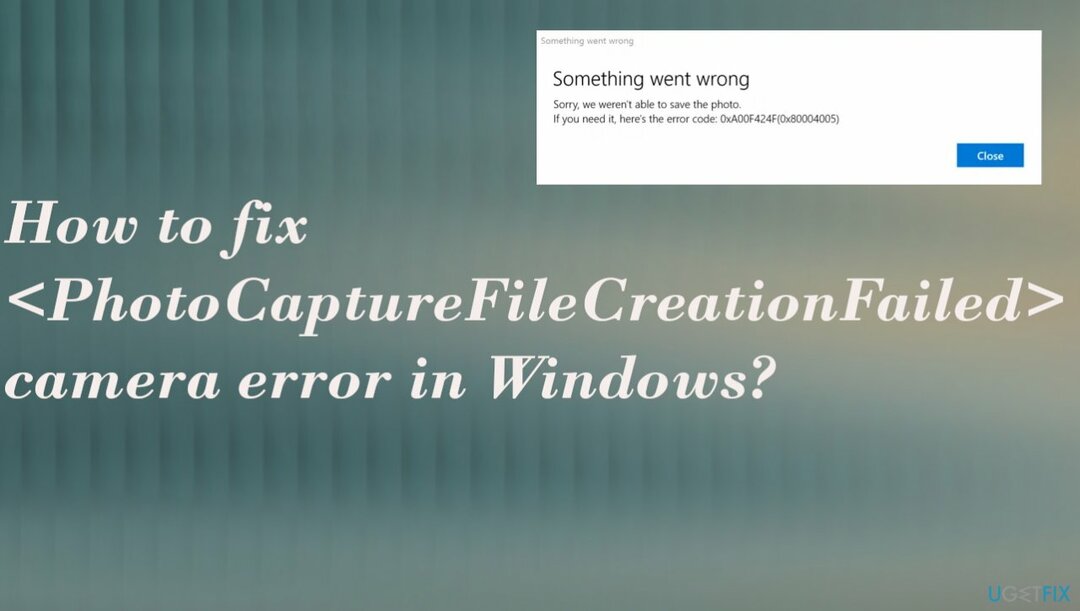
Ова грешка камере и други проблеми са системском процедуром могу бити узроковани проблемима компатибилности или чак оштећеним датотекама на систему. Ако стално патите од кода грешке 0ка00ф424ф, креирање датотеке за снимање фотографија није успело (0к80270200) или других проблема са камером, покушајте да покренете РеимагеМац машина за прање веша Кс9 који проналази било какав злонамерни софтвер[3] остатке, оштећене датотеке, погођене делове система и решава те проблеме уместо вас. Друге исправке могу захтевати више пажње од вас, тако да не прескачите ниједан корак.
1. Дозволите апликацији Камера да приступи камери
Да бисте поправили оштећени систем, морате купити лиценцирану верзију Реимаге Реимаге.
- Иди на Подешавања.
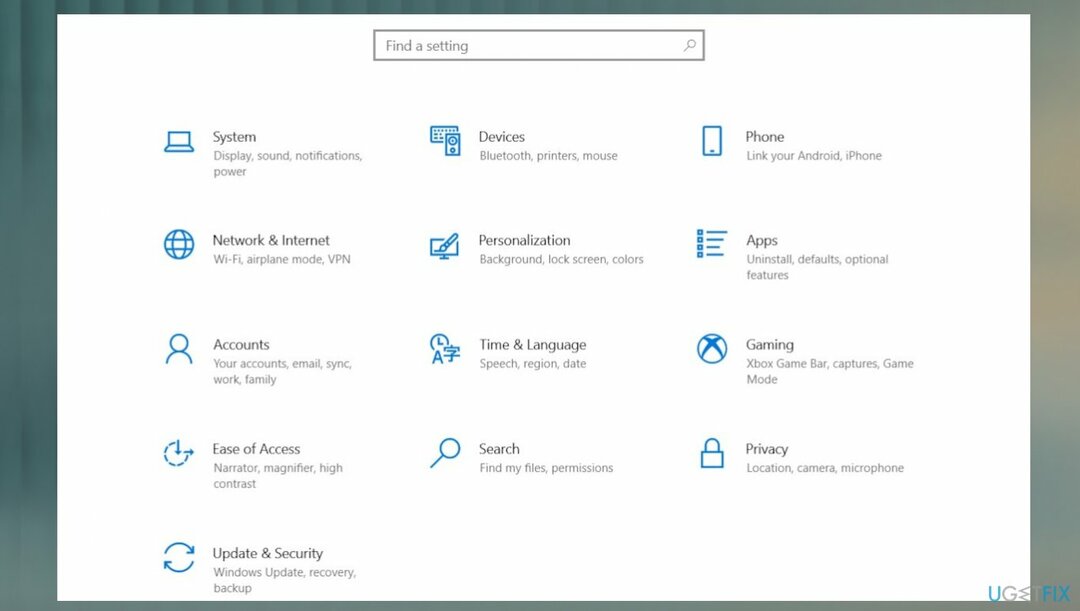
- Иди на Приватност.
- Изаберите Камера апликацију у левом окну иу десном окну извршите следећа подешавања.
- Пребаци на Дозволите апликацијама да приступе вашој камери пребаците на НА.
- Померите се надоле и испод Одаберите које апликације из Мицрософт Сторе-а могу приступити вашој камери одељак.
- Пребаци на Камера пребаците апликацију на НА.
2. Поново конфигуришите сачувану локацију
Да бисте поправили оштећени систем, морате купити лиценцирану верзију Реимаге Реимаге.
- Потражите Апликација за камеру и када га пронађете, кликните на икону да бисте отворили апликацију.
- Изаберите Подешавања видљиво у горњем десном углу са главног екрана апликације која се појављује.
- Померите се надоле да бисте пронашли Повезана подешавања опција.
- Изабери Промените где се чувају фотографије и видео снимци опција одатле.
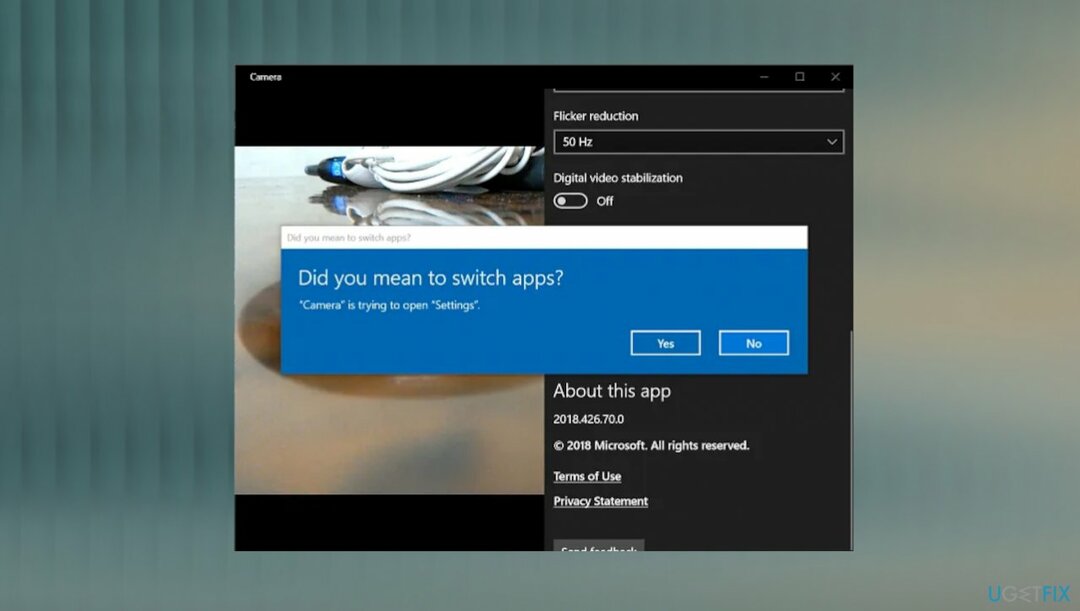
- Када се прикаже порука – да ли сте мислили да промените апликацију? Кликните на Да дугме за потврду радње.
- Кликните на падајући мени читања опција Нове фотографије и видео снимци ће бити сачувани у и промените позицију чувања ваше слике и видео записа са подразумеваног Ц: диска на СД картицу или алтернативно УСБ флеш диск, ако је доступан
- Хит Применити дугме да дозволите да се промене сачувају.
3. Ресетујте подешавања апликације
Да бисте поправили оштећени систем, морате купити лиценцирану верзију Реимаге Реимаге.
- Иди на Подешавања.
- Изабери апликације.
- Ат Апликације и функције листа.
- Изаберите Апликација за камеру а затим кликните Напредне опције.
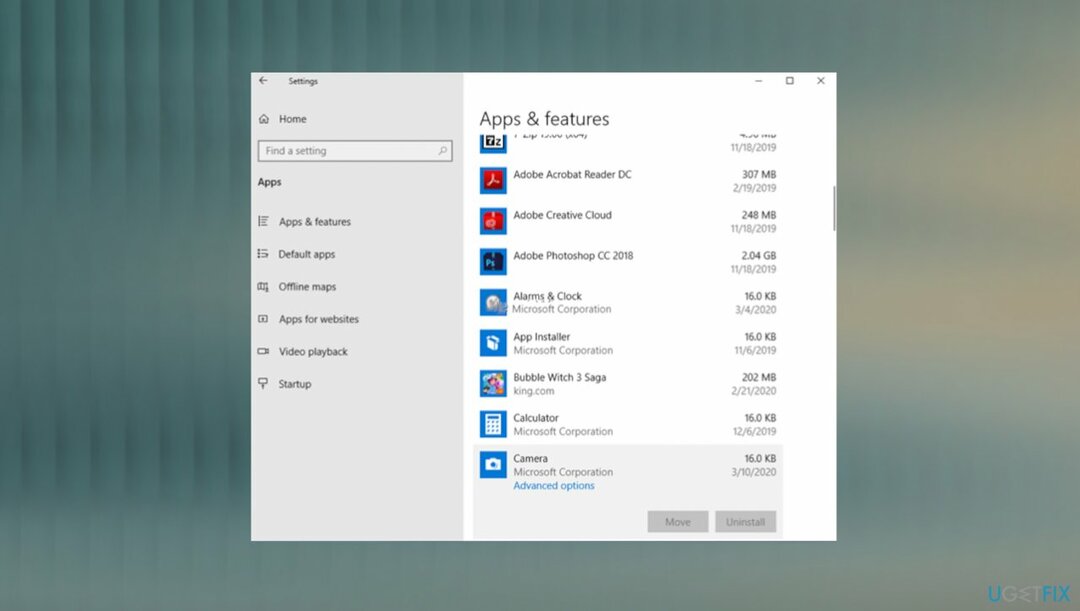
- Померите се надоле и кликните Ресетовати.
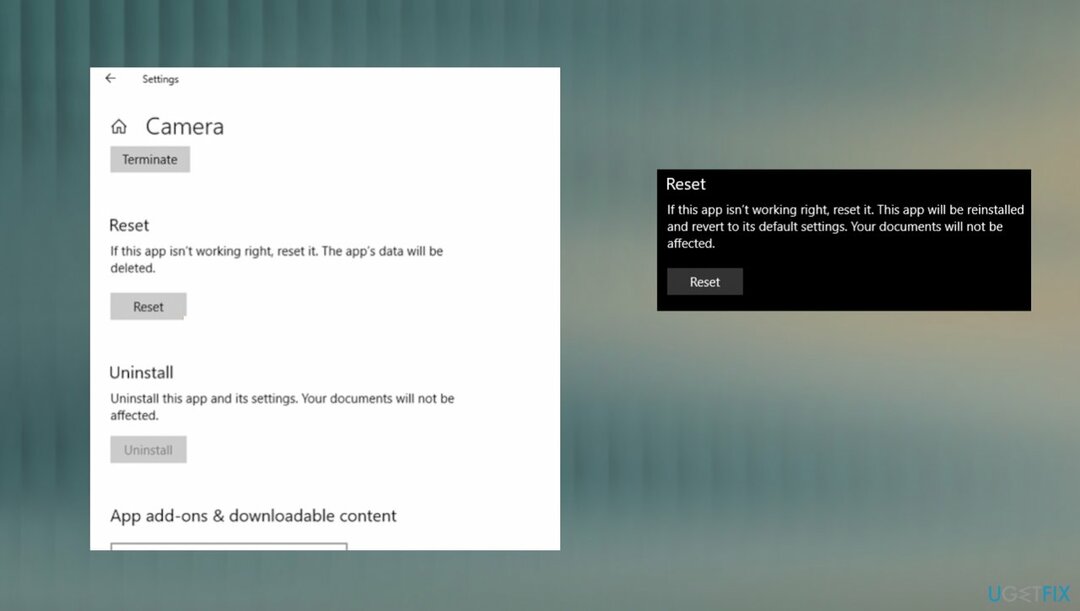
4. Поново направите фасциклу Цамера ролл
Да бисте поправили оштећени систем, морате купити лиценцирану верзију Реимаге Реимаге.
- Отвори Овај рачунар и двапут кликните на Слике фолдер
- Сада десни клик на екрану.
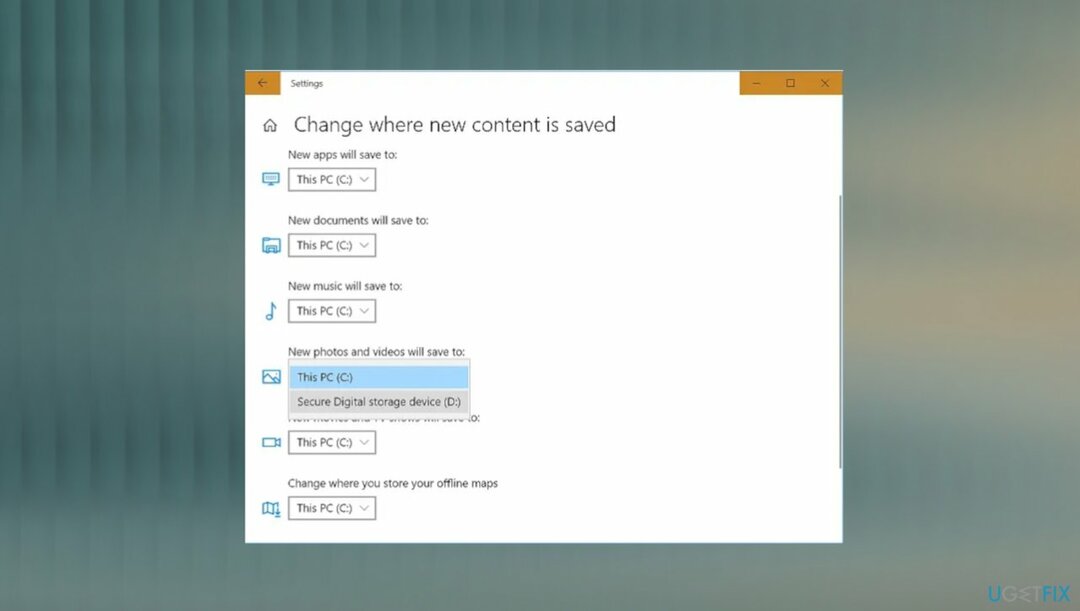
- Изаберите Нова из искачућег прозора.
- Изабрати Фолдер опција за креирање новог фолдера.
- Преименујте фасциклу као Цамера Ролл.
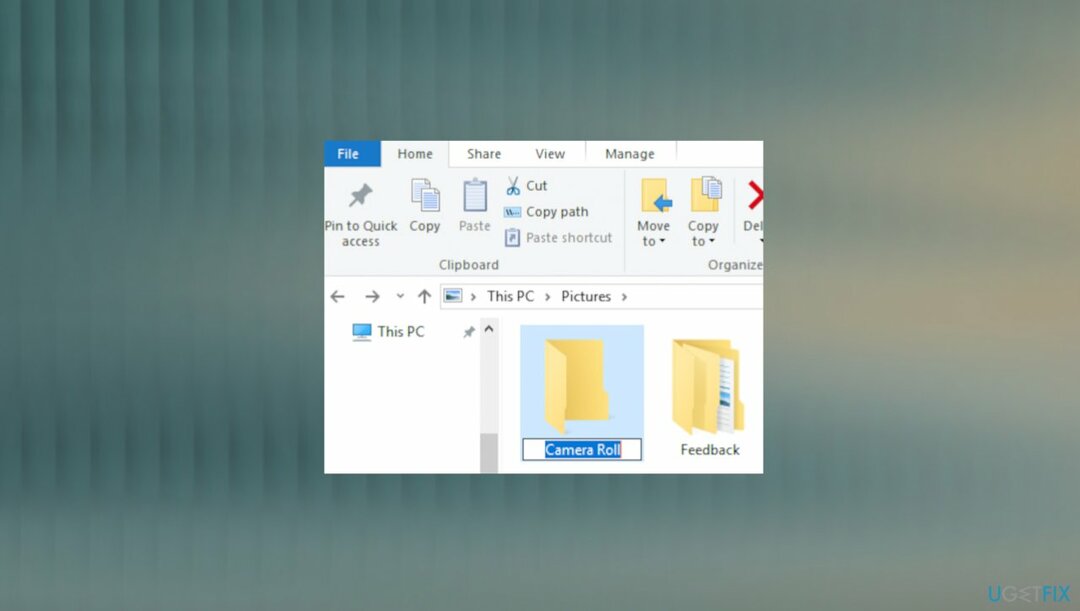
- Сада можете покренути апликацију камере и проверити.
5. Ажурирајте управљачке програме за камеру
Да бисте поправили оштећени систем, морате купити лиценцирану верзију Реимаге Реимаге.
- Кликните на Почетак и тип Менаџер уређаја у пољу за претрагу.
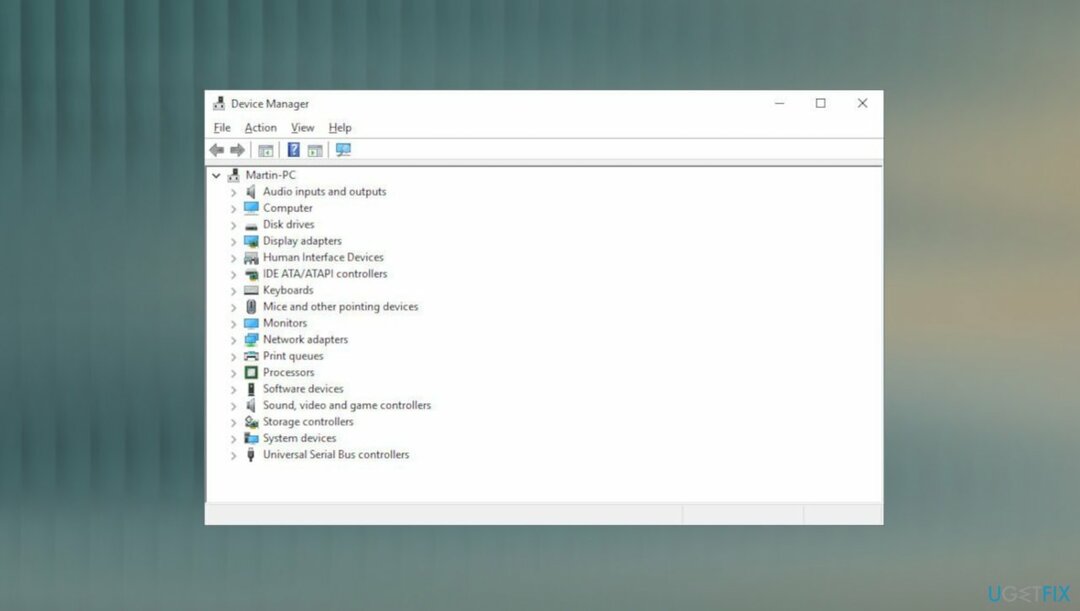
- Сада проширите Камера опција.
- Десни клик на софтвер драјвера и изаберите Ажурирати драјвер.
- Изаберите Аутоматски потражите опцију ажурираног софтвера драјвера.

- Ово ће осигурати ажурирање драјвера.
- Такође можете користити алат попут ДриверФик за брзо и аутоматско ажурирање драјвера.
Аутоматски поправите своје грешке
тим угетфик.цом покушава да да све од себе да помогне корисницима да пронађу најбоља решења за отклањање својих грешака. Ако не желите да се борите са техникама ручне поправке, користите аутоматски софтвер. Сви препоручени производи су тестирани и одобрени од стране наших професионалаца. Алати које можете користити да поправите своју грешку су наведени у наставку:
Понуда
урадите то сада!
Преузмите поправкуСрећа
Гаранција
урадите то сада!
Преузмите поправкуСрећа
Гаранција
Ако нисте успели да поправите грешку користећи Реимаге, обратите се нашем тиму за подршку за помоћ. Молимо вас да нам кажете све детаље за које мислите да бисмо требали да знамо о вашем проблему.
Овај патентирани процес поправке користи базу података од 25 милиона компоненти које могу заменити било коју оштећену или недостајућу датотеку на рачунару корисника.
Да бисте поправили оштећени систем, морате купити лиценцирану верзију Реимаге алат за уклањање злонамерног софтвера.

Да бисте остали потпуно анонимни и спречили ИСП и владе од шпијунирања на теби, требало би да запослиш Приватни приступ интернету ВПН. Омогућиће вам да се повежете на интернет док сте потпуно анонимни тако што ћете шифровати све информације, спречити трагаче, рекламе, као и злонамерни садржај. Оно што је најважније, зауставићете незаконите надзорне активности које НСА и друге владине институције обављају иза ваших леђа.
Непредвиђене околности могу се десити у било ком тренутку током коришћења рачунара: може се искључити због нестанка струје, а Плави екран смрти (БСоД) може да се појави, или насумична ажурирања Виндовс-а могу да се деси на машини када сте отишли на неколико минута. Као резултат тога, ваш школски рад, важни документи и други подаци могу бити изгубљени. До опоравити се изгубљене датотеке, можете користити Дата Рецовери Про – претражује копије датотека које су још увек доступне на вашем чврстом диску и брзо их преузима.